Как подключить роутер
Существует одно важное правило, касающееся настройки роутеров: это нужно делать, подключив его к компьютеру или ноутбуку не через WiFi. Поэтому, давайте подключать роутер:
- В режимах выставляем основной, другие нам сейчас без надобности.
- Питание – сюда необходимо подключить блок питания и нажать на кнопку. Спереди загорится индикатор питания, значит все в порядке.
- Интернет – нужно воткнуть интернет кабель и на передней панели загорится индикатор сети.
- В комплекте предоставлялся короткий провод. Необходимо один из его концов установить в один из четырех разъёмов (1-4), второй в сетевую карту компьютера.
Сброс к заводским настройкам
Для этого на боковой панели есть специальная кнопка для сброса настроек. Берем любой предмет потоньше и зажимаем ее. Главное аккуратно, дабы не сломать. Далее ее потребуется удерживать, пока индикаторы не замигают. Теперь отпускаем и ждем. Через минуту роутер перезагрузится, а параметры вернутся к стандартным. При это на роутер должно подаваться питание.
Пользоваться этой функцией желательно, если вы что-либо не правильно настроили и доступ во всемирную сеть теперь работает некорректно или вовсе не работает. Тогда откатиться к заводским самый удобный вариант.
Как войти в веб-интерфейс
После подключения роутера и настройки сетевой карты можно начинать наладку самого роутера. Первым делом входим в его интерфейс. Для этого в любом браузере в адресную строку прописываем 192.168.1.1 или my.keenetic.net. Откроется страница, где нам предложат произвести настройку.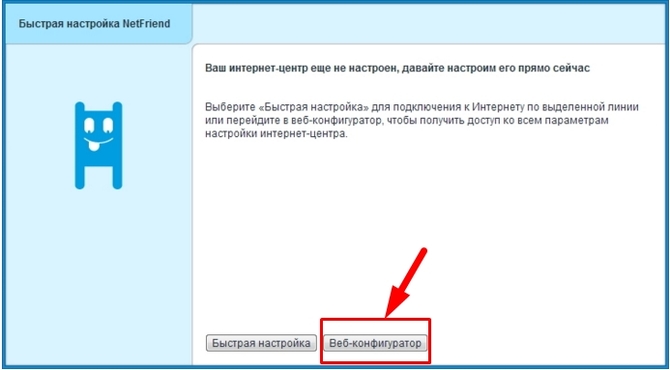
Теперь вам предложат пройти быструю настройку, но не стоит. Сразу идите в веб-конфигуратор. Первым делом устанавливаем новый пароль. Вводим и кликаем “Применить”.
После перезагрузки страницы, откроется окно входа. Его нужно заполнить, указав в имени пользователя “Admin”, а пароль соответственно ваш новый.
Если сразу же после подключения роутера к компьютеру у вас появился доступ в интернет, значит, провайдер использует самый простой – Динамический тип подключения. Тогда нужно настроить беспроводной интернет и все. А если нет, то используется более сложный. В нижней панели, имеется значок в виде шарика, потребуется его нажать и перейти к конфигурациям Интернет-соединения.
Чтобы настроить различные типы подключений — на странице Интернет выбрать раздел PPPoE/VPN и кликнуть кнопку “Добавить соединение”.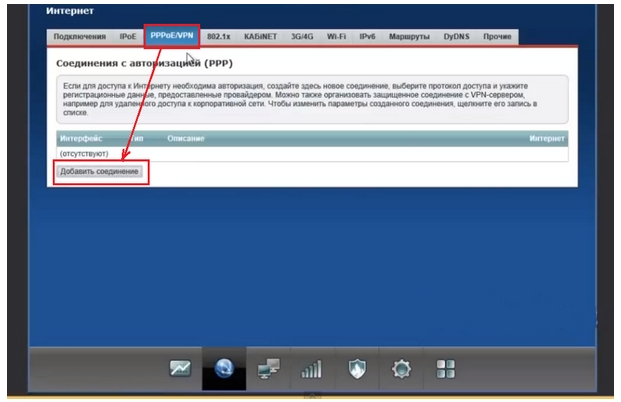
Настройка PPPOE
Это самый часто используемый тип подключения. Чтобы настроить нужно заполнить следующие поля:
- Тип – из выпадающего списка следует выбрать PPPoE.
- Подключение через – тут выбираем наш интерфейс Broadband connection (ISP).
- Имя пользователя – логин, который предоставил вам провайдер. Он должен быть прописан в договоре, если что, спрашиваем у провайдера.
- Пароль – также предоставляет провайдер, ищем его в договоре.
- Настройка параметров IP – нам нужна Автоматическая.
- Осталось сохранить все конфигурации и нажать применить.
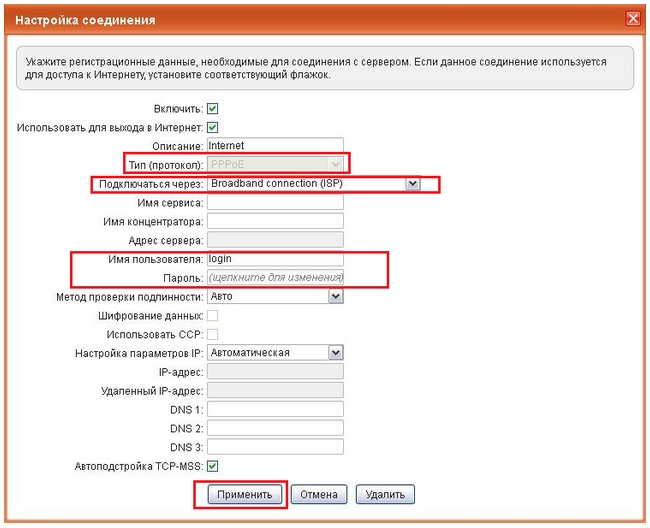
Настраиваем PPTP
Это тоже популярный тип подключения. Его особенность – использование VPN. Для его настройки заполняем поля:
- Тип – PPTP.
- Подключение через — выбираем Broadband connection (ISP).
- Адрес сервера – нужно указывать тот, что прописан в договоре.
- Имя пользователя – то, что указано в договоре.
- Пароль также берем из договора.
- Настройки параметров IP –автоматически.
- Метод проверки подлинности – Авто.
- Имя сервиса, Имя концентратора, Описание – поля заполняются по требованию провайдера.
- Жмем применить. Теперь доступ в интернет полностью настроен.
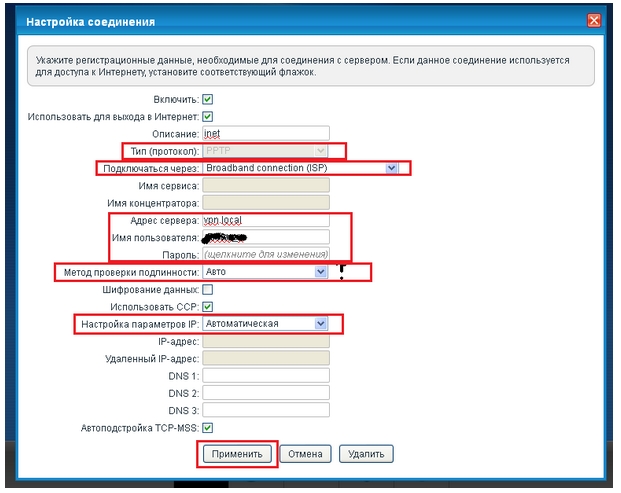
Настройка L2TP
Это один из новых типов, который практически не отличается от PPTP. Настройки:
- Тип выбираем L2TP.
- Подключение интерфейса через – тоже, что и в предыдущих пунктах.
- Адрес сервера – берем из договора, либо уточняем у провайдера.
- Имя пользователя и пароль – из договора.
- Параметры Ip – автоматически.
- Метод проверки подлинности – Автоматическая.
- Имя сервиса, Имя концентратора, Описание – заполнять исключительно по требованию провайдера.
- Когда все поля будут заполнены, кликаем кнопку “Применить”. Настройки сохраняются и применяются. Доступ в интернет настроен.
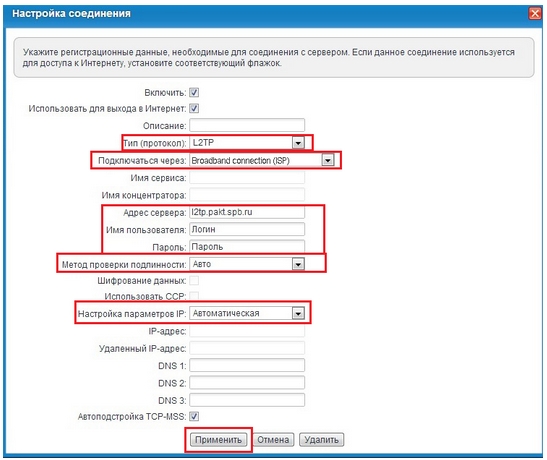
Настройки Wi-Fi на роутере
Интернет настроен, пора настраивать WiFi. Задаем имя сети и устанавливаем пароль. Чтобы это сделать открываем раздел WiFi, который находится в нижней панели (значок с полосками).
В разделе Точка Доступа нужно заполнить такие поля:
- Имя сети – тут можно написать, что угодно.
- Защита сети – нужно выбрать WPA2-PSK, это самый лучший тип защиты.
- Ключ сети – придумываем любой пароль, но посложнее, дабы не подключились соседи.
- Канал – Авто.
- Оставшиеся поля трогать лучше не нужно.
- Когда все будет заполнено кликаем – Применить.
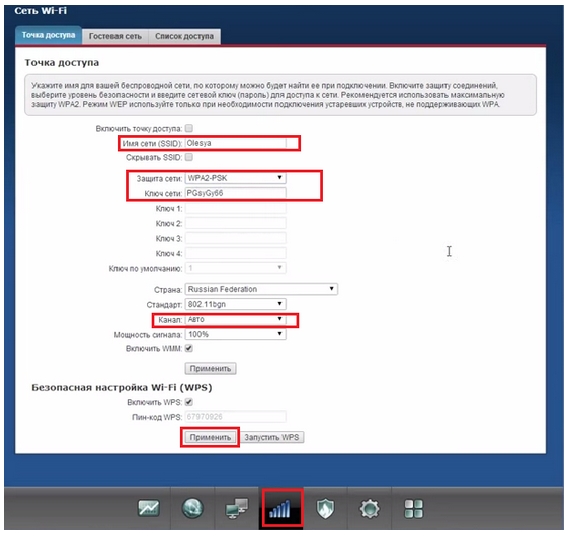
Вот и все, с настройки роутера окончены.